Подешавања приватности и безбедности у Vivaldi прегледачу за Android
This post is also available in:
![]() English
English ![]() 日本語
日本語 ![]() Русский
Русский ![]() Français
Français ![]() Deutsch
Deutsch ![]() Български
Български ![]() 简体中文
简体中文
Подешавања приватности и безбедности у Vivaldi прегледачу вам дају чврсту контролу над чувањем ваших приватних података.
Подразумевано, свако подешавање је омогућено или онемогућено на основу онога што верујемо да је у најбољем интересу наших корисника, али имате опцију да промените свако подешавање у Подешавања > Приватност и безбедност.
Увек коришћење безбедне везе (HTTPS)
Да би се веб сајтови увек учитавали користећи безбедни HTTPS протокол уместо мање безбедног HTTP-а:
- Идите у Подешавања > Приватност и безбедност.
- Омогућите Увек користи безбедну везу (HTTPS).
Подразумевано, када не омогућите ово подешавање, Vivaldi ће проверити да ли се веб сајтовима може безбедно приступити и користити безбедну везу ако је могуће. Као резултат, за већину веб сајтова, ово подешавање заправо није потребно. Међутим, можете изабрати да омогућите ово подешавање ако апсолутно никада не желите да користите веб сајтове који не нуде HTTPS, без кликтања прво на поруку упозорења.
Имајте на уму да ће ово подешавање понекад узроковати да веб сајтови који нуде HTTPS покажу упозорење ако веб сајт реагује веома споро на HTTPS захтеве јер Vivaldi не може да каже да ли је ово веб сајт који га не подржава или га подржава веома споро. Омогућите ово подешавање само ако сте вољни да прихватите ову сметњу!
Закључавање приватних картица када напустите Vivaldi
Када приватне картице оставите отворене дуже времена, можете их закључати ради додатне приватности. Следећи пут када отворите Vivaldi и желите да видите приватну картицу, од вас ће се прво тражити PIN, лозинка, шаблон итд. за откључавање екрана вашег телефона или таблета.
Да бисте омогућили или онемогућили закључавање приватних картица:
- Идите у Vivaldi мени > Подешавања > Приватност и безбедност.
- Укључите Закључај приватне картице при напуштању Vivaldi прегледача.
- Верификујте се методом откључавања вашег уређаја.
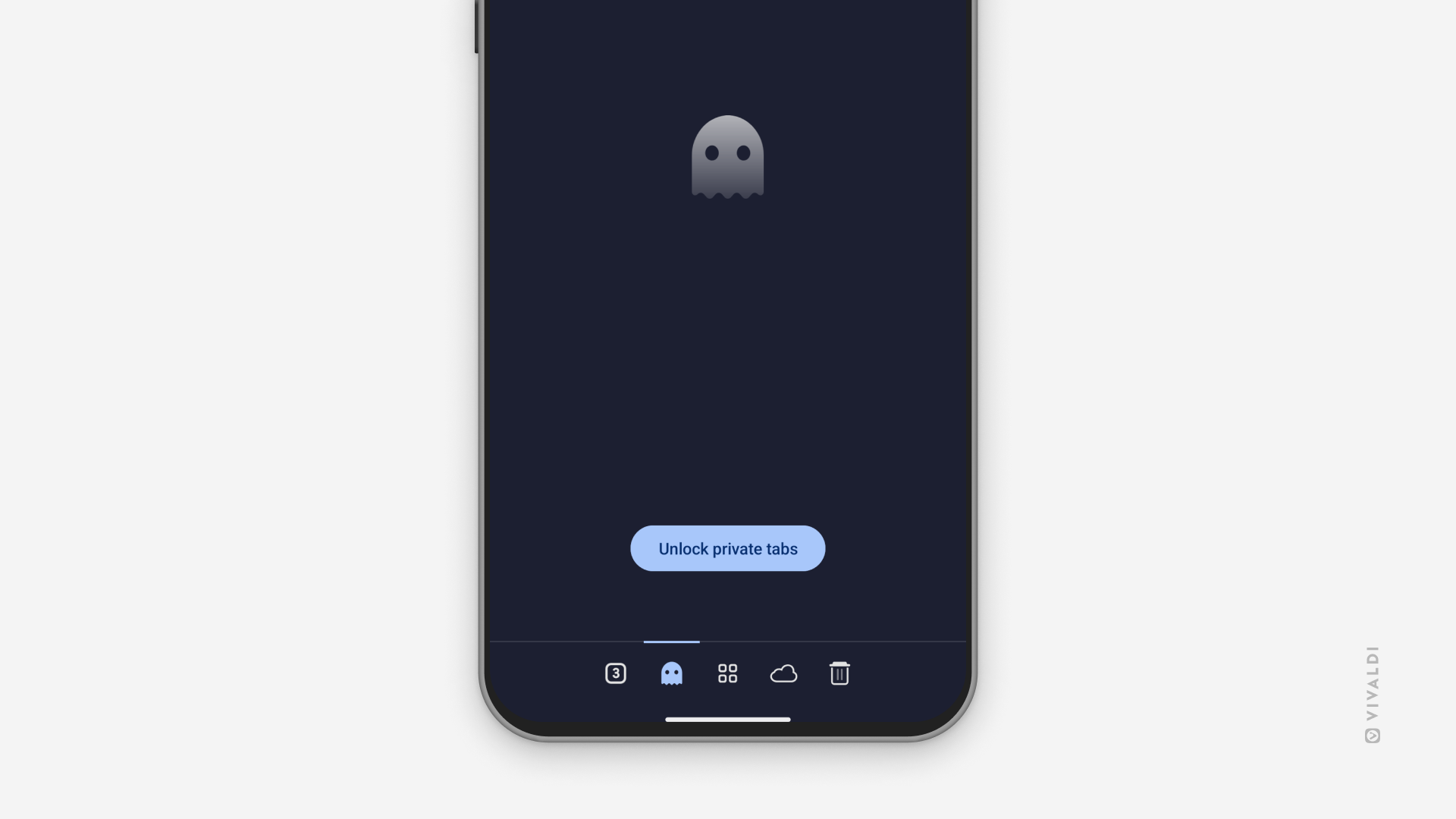
Приступ начинима плаћања
Можете да сачувате детаље своје кредитне картице у Vivaldi прегледачу да бисте брже обављали трансакције на мрежи у Подешавања > Начини плаћања. Веб сајтови могу да провере да ли сте сачували начине плаћања. Да бисте их спречили да то ураде:
- Идите у Vivaldi мени > Подешавања > Приватност и безбедност.
- Искључите Приступ начинима плаћања.
Предучитавање страница
Предучитавање страница за које Vivaldi мисли да ћете вероватно посетити може помоћи да брже прегледате. Предучитавање је подразумевано омогућено.
Да бисте променили подешавања за предучитавање:
- Идите у Vivaldi мени > Подешавања > Приватност и безбедност > Предучитавајте странице.
- Изаберите између нема предучитавања и стандардног предучитавања.
Када су колачићи дозвољени, могу се користити за предучитавање.
Када Google сајт тражи да приватно унапред учита везе на своју страницу, Vivaldi шифрује и унапред учитава странице преко Google сервера без колачића. Ово сакрива ваш идентитет са унапред учитаног сајта. Пошто су предучитане странице шифроване, а сајт који води ка страницама је Google сајт, Google сервери не добијају нове информације када приватно предучитавају ове странице.
Коришћење безбедног DNS-а
Да би се отворио веб сајт, његова IP адреса мора да се преузме преко добављача DNS-а (Domain Name System). Безбедан DNS приступа DNS серверима преко HTTPS-а и шифрује све податке који се преносе између вашег уређаја и DNS сервера.
Да бисте изабрали добављача DNS-а:
- Идите у Vivaldi мени > Подешавања > Приватност и безбедност > Користи безбедни DNS.
- Изаберите између свог актуелног добављача интернет услуге или:
- Прилагођеног (ручно унесите URL жељеног добављача),
- Google (Public DNS),
- CleanBrowsing (Family Filter),
- OpenDNS,
- Cloudflare (1.1.1.1), или
- NextDNS.
Слање захтева „Не прати”
Можете омогућити опцију Пошаљи захтев „Не прати”. То је љубазан начин да замолите веб сајтове да не постављају колачиће за праћење. Међутим, они то могу једноставно игнорисати, а у већини случајева они које желите да избегнете су управо они који не поштују ваш захтев.
Додир за претрагу
Када одаберете Google као подразумевани претраживач, можете да користите функцију ’Додирни за претрагу’. Омогућава вам да сазнате о темама без напуштања странице.
Да бисте користили додир за претрагу:
- Истакните текст који желите да користите као термин за претрагу дугим притиском на реч и превлачењем облачића са обе стране речи да бисте проширили термин за претрагу.
- Отворите приказ резултата претраге тако што ћете га повући нагоре са дна екрана.
- Додирните резултат претраге да бисте отворили веб страницу у новој картици.
- Превуците надоле да бисте затворили претрагу.
Да бисте добили прецизније резултате, можете дозволити Google-у да укључи и околни текст у претраге. Да бисте то омогућили:
- Идите у Vivaldi мени > Подешавања > Приватност и безбедност > Додирни за претрагу.
- Омогућите Уврсти околни текст у Google претраге.
Да бисте онемогућили додир за претрагу (подразумевано омогућено):
- Идите у Vivaldi мени > Подешавања > Приватност и безбедност > Додирни за претрагу.
- Додирните преклопно дугме да бисте онемогућили функцију.
Брисање података прегледања
За брисање историје прегледања:
- Отворите панел историје и додирните
 Избриши податке на десној страни доње алатне траке.
Избриши податке на десној страни доње алатне траке.
Алтернативно, отворите Vivaldi мени > Подешавања > Приватност и безбедност > Избриши податке прегледања.
Vivaldi мени > Подешавања > Приватност и безбедност > Избриши податке прегледања. - Изаберите временски опсег.
- Изаберите типове података које желите да избришете (погледајте и одељак Напредно).
- Додирните Избриши податке.
Брисање података сесије прегледања при изласку
Ако желите да избришете своју историју прегледања и друге податке када завршите са коришћењем апликације, можете је аутоматски избрисати при изласку. Да бисте омогућили то подешавање:
- Идите у
 Vivaldi мени > Подешавања > Приватност и безбедност > Брисање података прегледања при изласку.
Vivaldi мени > Подешавања > Приватност и безбедност > Брисање података прегледања при изласку. - Укључите подешавање.
- Одаберите које типове података желите да избришете:
- Историја прегледања.
- Колачићи и подаци о сајтовима.
- Кеширане слике и датотеке.
- Затвори отворене картице.
Није довољно умањити апликацију или је уклонити из менија за пребацивање апликација да бисте изашли из прегледача. За излазак из Vivaldi прегледача:
- Идите у
 Vivaldi мени.
Vivaldi мени. - Дођите до дна менија.
- Изаберите Изађи.
Емитовање IP-а за боље WebRTC перформансе
Емитовање IP адреса за боље WebRTC (Web Real-Time Communication) перформансе је најрелевантније за кориснике који прегледају преко VPN везе, а који желе сакрити своју IP адресу чак и од веб сајтова који користе WebRTC за проверу стварних IP адреса.
У Vivaldi прегледачу је емитовање подразумевано омогућено, што значи да веб сајтови могу да виде вашу IP адресу, мада, често само IP адресу интерне мреже. Онемогућавање ове поставке побољшаће вашу приватност, али може довести до проблема у функционисању веб сајтова.